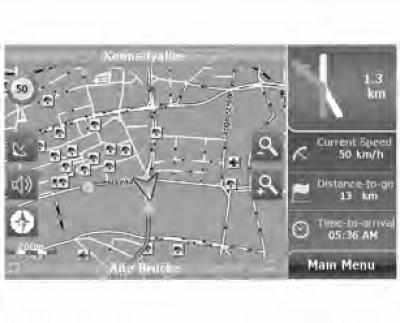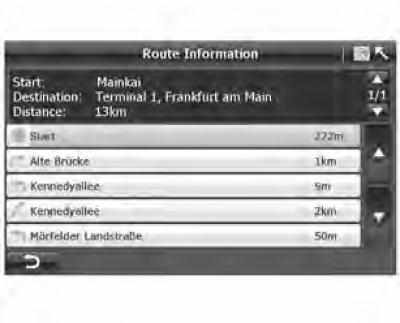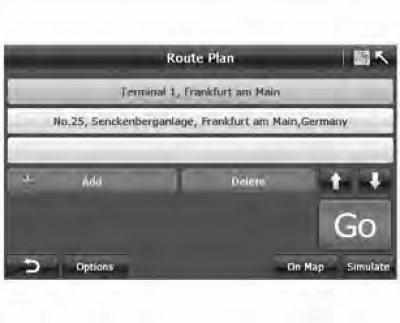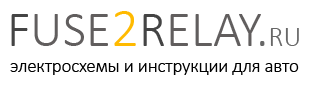После выбора пункта назначения и планирования маршрута система рассчитывает оптимальный маршрут и начинает навигацию.
Вся информация для движения по маршруту представляется на карте навигации в понятном и полном виде. При этом можно задать дополнительные навигационные параметры и задать другие настройки навигации в меню навигации по маршруту.
Рис. 5.1 Карта свободной навигации
Содержание
- Нажмите «Main menu» («Главное меню» на экране «Route Navi Map» («Карта навигации по маршруту»), чтобы перейти к экрану «Route Navi Menu» («Меню навигации по маршруту»).
Рис. 5.2 Меню навигации по маршруту
1. Настройки карты
Рис. 5.3 Параметры карты
Доступ к настройкам имеется как из Меню свободной навигации по маршруту, так и из Меню навигации по маршруту.
Функции настроек карты приводятся ниже:
Автоматический поворот карты
Рис. 5.4 Север вверху
Рис. 5.5 Направление движения вверху
«Heading Up» (Вектор движения направлен вверх): повернуть карту в соответствии с направлением движения.
«North Up» («Север вверху»): карта привязана таким образом, чтобы все время быть сориентированной на север, что позволяет просматривать состояние дороги впереди.
Рис. 5.6 2D карта
Рис. 5.7 3D карта
2D/3D: переключение между 2-х мерными и 3-х мерными координатами.
Рис. 5.8 Дневной режим
Рис. 5.9 Ночной режим
День/ночь: переключение цветовой гаммы между дневным и ночным вариантом.
Указательный столб: включает/выключает отображение дорожных знаков автомагистрали на карте
Голосовое сопровождение:
- Отсутствие голосового сопровождения на каждом повороте.
- Голосовое сопровождение на каждом повороте.
Автоматическое изменение масштаба:
- Автоматически настраивает масштаб карты в соответствии со скоростью движения и обеспечивает лучший обзор карты.
- Изменение масштаба карты вручную.
Скорость имитации: Позволяет установить скорость вождения во время имитации поездки. Диапазоны скоростей при имитации составляют 50 км/ч (миль/ч), 100 км/ч (миль/ч), 150 км/ч (миль/ч), 200 км/ч (миль/ч), 250 км/ч (миль/ч) и 300 км/ч(миль/ч).
2. Информация о маршруте
Рис. 5.10 Информация по маршруту
- На экране «Route Navi Menu» («Меню навигации по маршруту») (рис. 5.4) нажмите «Route information» («Информация о маршруте»), чтобы отобразить весь маршрут в текстовом формате (рис. 5.10).
- Информация о маршруте включает: начало маршрута, расстояние, название следующей улицы, расстояние между двумя поворотами и тип поворота. Пример: проехать 2 км по аллее Кеннеди, затем поверните направо на пересечении с Морфельдер Ландштрассе.
3. Планирование маршрута
Рис. 5.11 План маршрута
Система А-Navi позволяет изменять пункт назначения или добавлять несколько пунктов во время навигации.
- Нажмите «Route Plan» («План маршрута»), на экране «Route Navi Plan» («Меню навигации по маршруту»).
4. Объезд
Рис. 5.12 Объезд
- На экране «Route Navi Menu» («Меню навигации по маршруту») нажмите «Detour» («Объезд») (рис. 5.2), чтобы перейти на экран «Detour» («Объезд») (рис. 5.12).
Рис. 6.20 Объезд
- Если в каком-либо месте дороги образовалась пробка, то вы можете оценить расстояние до пробки и выбрать соответствующий вариант движения, система A-Navi при этом рассчитает маршрут объезда.
5. Повторный расчет
Рис. 5.13 Перерасчет
Если вы считаете, что предложенный маршрут нецелесообразен или хотите просмотреть другой маршрут между началом пути и пунктом назначения вы можете нажать «Recalculate» («Пересчитать»), чтобы перейти на экран пересчета маршрута.
6. Завершение
Нажав на клавишу «Terminate» («Завершить навигацию») система автоматически прекратит навигацию и перейдет на карту свободной навигации.
7. Автоматическая прокладка маршрута
Для обеспечения наибольшей безопасности во время движения система A-Navi предлагает функцию автоматического составления маршрута, которая используется в двух случаях:
- Автоматическое начало навигации: после того как будет задан пункт назначения, на экране «Route Plan» («План маршрута») нажмите «Go» («Перейти»), и система A-Navi автоматически начнет навигацию. Ниже описан порядок действий:
-
- 0-1. Если сигнал GPS обнаружен, переходите к следующему пункту. В противном случае необходимо дождаться получения сигналов GPS.
- 0-2. Установите текущее положение как пункт отправления, и, используя оптимальный маршрут, начните навигацию.
- Автоматическое изменение маршрута: если вы случайно пропустили рекомендуемый поворот, то примерно через 100 метров система А-Navi начнет пересчет нового маршрута. В этом случае вы никогда не заблудитесь.